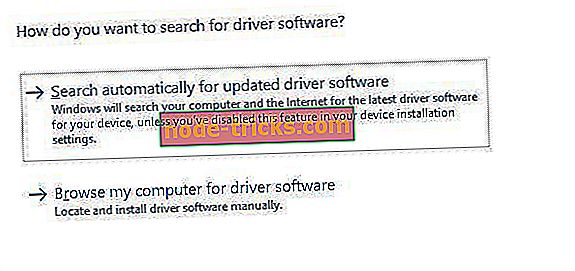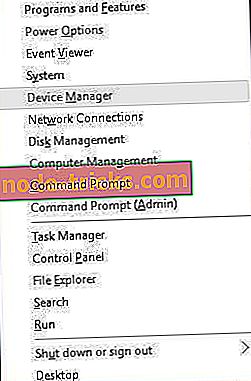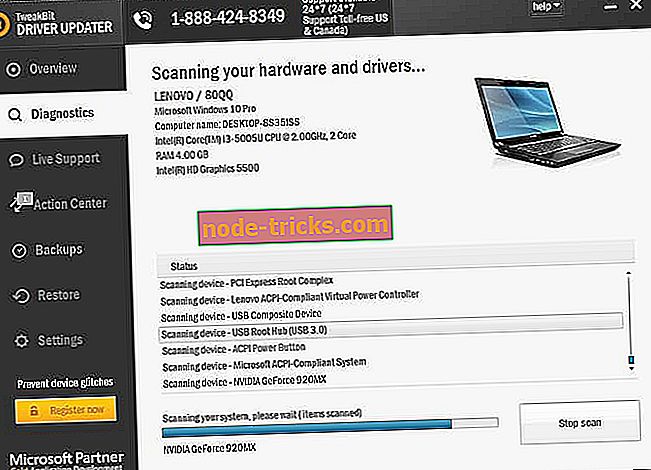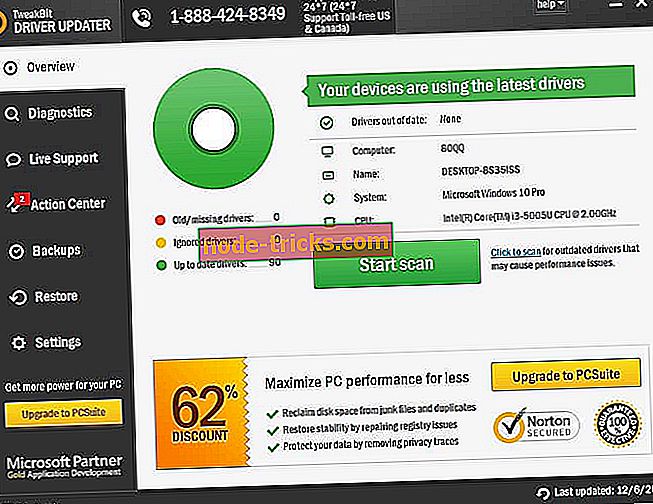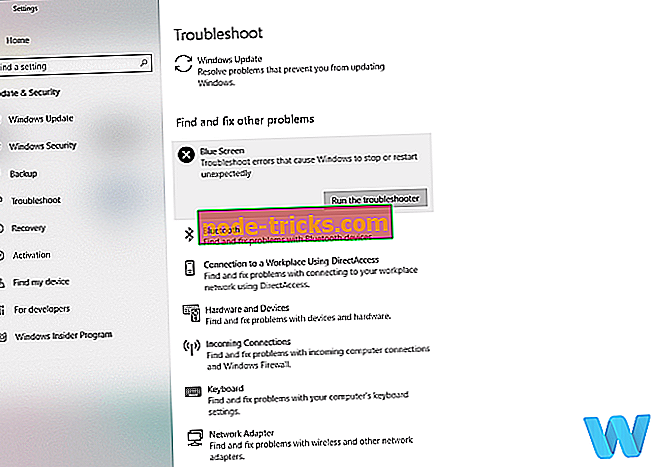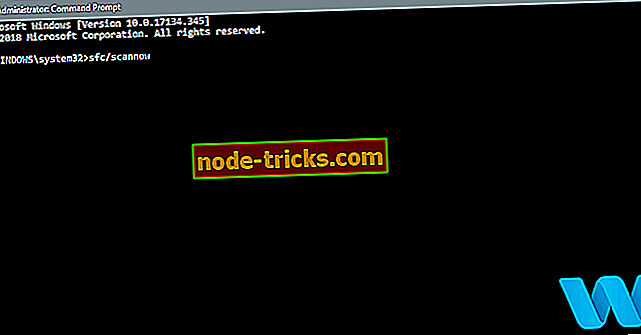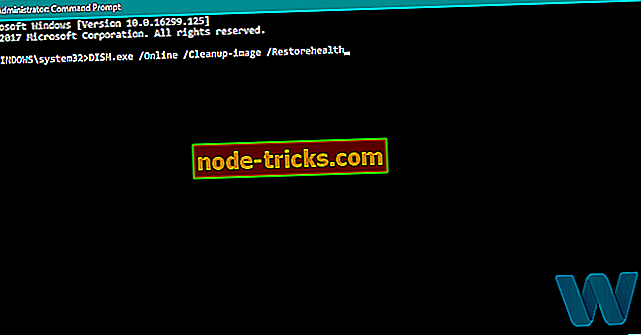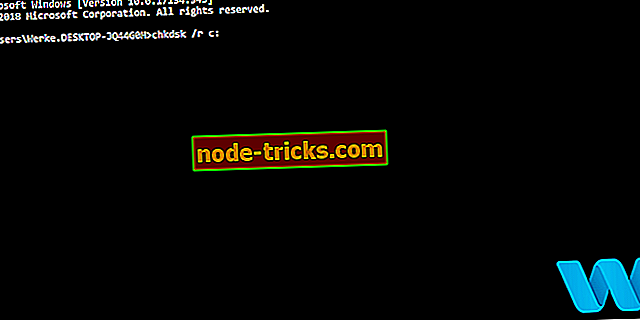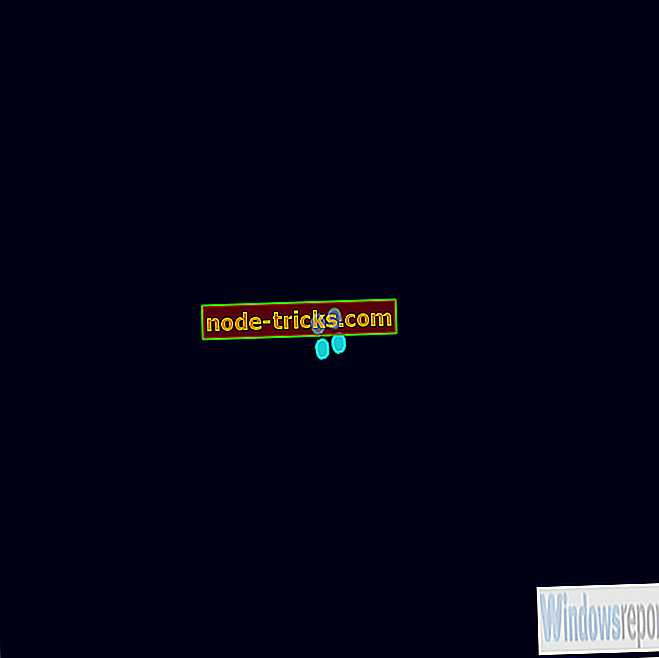إصلاح كامل: لا يوجد خطأ في دعم الدعم خطأ في ويندوز 10
قد تكون أخطاء الشاشة الزرقاء للوفاة واحدة من أخطر الأخطاء التي يمكن أن تواجهها على Windows 10. هذه الأخطاء يمكن أن تخلق العديد من المشاكل ، لذلك سنقوم اليوم بعرض كيفية إصلاح الخطأ NO_EXCEPTION_HANDLING_SUPPORT.
كيفية إصلاح خطأ استثناء الدعم BSoD
- قم بتثبيت آخر تحديثات نظام التشغيل Windows 10
- تثبيت أحدث برامج التشغيل
- قم بتشغيل مستكشف أخطاء ومصلحها
- تشغيل المسح SFC
- تشغيل DISM
- تحقق من القرص الصلب
- إزالة التطبيقات إشكالية
- إزالة إعدادات فيركلوك
- تحديث BIOS الخاص بك
- تحقق من وجود خلل في الأجهزة
حلول لإصلاح أي خطأ استثناء دعم الدعم
الحل 1 - تثبيت آخر تحديثات نظام التشغيل Windows 10
قد تتسبب مشكلات الأجهزة أو البرامج في ظهور أخطاء Blue Screen of Death ، لذلك من المهم إصلاح هذه المشكلات في أسرع وقت ممكن. لإصلاح مشكلات الأجهزة والبرامج ، يوصى باستخدام Windows Update وتنزيل أحدث تصحيحات لنظام التشغيل Windows 10.
تعمل Microsoft باستمرار على تحسين نظام التشغيل Windows 10 من خلال إصدار تصحيحات جديدة بشكل متكرر. تجلب العديد من هذه التصحيحات إصلاحات الأخطاء المتعلقة بكل من الأجهزة والبرامج ، ولكن هناك أيضًا تحسينات أمنية متنوعة. إذا كنت تريد الحفاظ على جهاز الكمبيوتر الخاص بك مستقرًا وآمنًا من الأخطاء ، فنحن نوصيك بشدة بتنزيل أحدث التصحيحات بشكل متكرر.
الحل 2 - تثبيت أحدث برامج التشغيل
تعد برامج التشغيل مكونًا رئيسيًا لنظام التشغيل الخاص بك ، لذلك إذا كنت ترغب في أن يكون نظامك مستقرًا ، فمن المستحسن بشدة أن تحافظ على تحديث برامج التشغيل الخاصة بك. إذا كانت برامج التشغيل قديمة أو إذا كانت غير متوافقة مع نظام التشغيل Windows 10 ، فلن تتمكن من استخدام الأجهزة المتعلقة بهذه المشغلات وقد تحصل على خطأ BSoD NO_EXCEPTION_HANDLING_SUPPORT. تحديث برامج التشغيل بسيط إلى حد ما ، ويمكنك القيام بذلك باتباع الخطوات التالية:
- اضغط على Windows Key + X على لوحة المفاتيح لفتح قائمة Power User. حدد إدارة الأجهزة من القائمة.
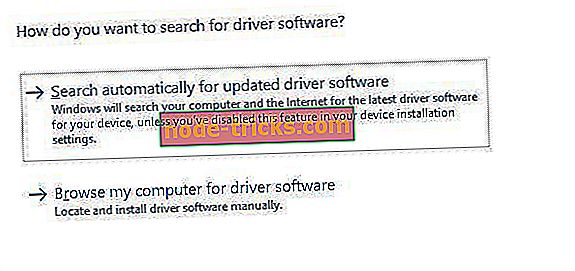
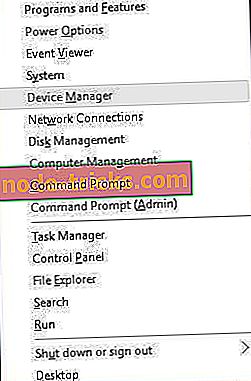
- عند فتح "إدارة الأجهزة" ، حدد موقع الجهاز الذي تريد تحديثه ، وانقر بزر الماوس الأيمن فوقه واختر تحديث برنامج التشغيل .
- حدد البحث تلقائيًا عن برنامج التشغيل المحدث وانتظر Windows 10 لتنزيل برنامج التشغيل المناسب.
- كرر نفس الخطوات لجميع برامج التشغيل التي تريد تحديثها.
كما ترى ، فإن تحديث برامج التشغيل باستخدام Device Manager بسيط للغاية ، لكن ضع في اعتبارك أن Device Manager لا يقوم دائمًا بتنزيل أحدث برامج التشغيل. إذا كنت تريد تثبيت أحدث برامج التشغيل ، فنحن نقترح بشدة تنزيل برامج التشغيل الضرورية يدويًا. يعد تنزيل برامج التشغيل يدويًا بسيطًا نسبيًا وكل ما عليك القيام به هو زيارة موقع الشركة المصنعة لجهازك وتنزيل أحدث برامج التشغيل لجهازك. ضع في اعتبارك أنك قد تضطر إلى تحديث جميع برامج التشغيل من أجل حل هذه المشكلة.
تحديث برامج التشغيل تلقائيا
يمكن أن يستغرق البحث عن برامج تشغيل بمفردك وقتًا طويلاً. لذلك ، ننصحك باستخدام أداة ستقوم بذلك تلقائيًا. سيؤدي استخدام محدث برنامج التشغيل التلقائي إلى توفيرك بالتأكيد من متاعب البحث عن برامج التشغيل يدويًا ، وسيبقي دائمًا النظام الخاص بك محدثًا بأحدث برامج التشغيل.
ستساعدك أداة تحديث برنامج Tweakbit's Driver Updater (المعتمدة من Microsoft و Norton Antivirus) على تحديث برامج التشغيل تلقائيًا ومنع تلف جهاز الكمبيوتر الناتج عن تثبيت إصدارات برامج التشغيل الخاطئة. بعد عدة اختبارات ، خلص فريقنا إلى أن هذا هو أفضل حل آلي.
فيما يلي دليل سريع حول كيفية استخدامه:
- قم بتنزيل وتثبيت TweakBit Driver Updater

- بمجرد التثبيت ، سيبدأ البرنامج في فحص جهاز الكمبيوتر الخاص بك بحثًا عن برامج التشغيل القديمة تلقائيًا. سيفتح Driver Updater إصدارات برنامج التشغيل المثبّت لديك مقابل قاعدة البيانات السحابية لأحدث الإصدارات ويوصي بالتحديثات المناسبة. كل ما عليك فعله هو الانتظار حتى يكتمل الفحص.
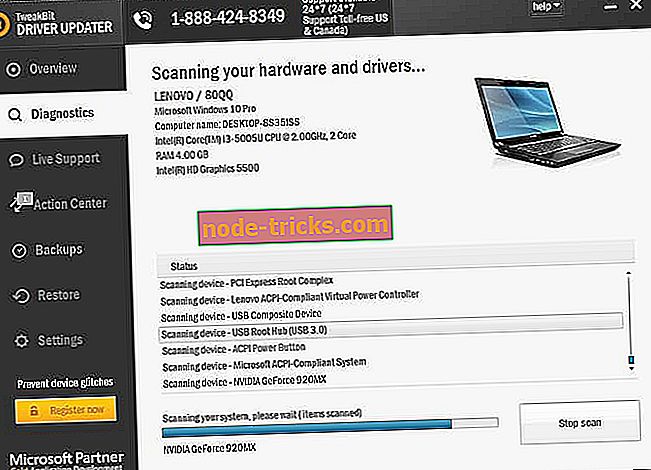
- عند الانتهاء من الفحص ، تحصل على تقرير عن جميع برامج التشغيل التي توجد بها مشكلات على جهاز الكمبيوتر الخاص بك. راجع القائمة ومعرفة ما إذا كنت ترغب في تحديث كل برنامج تشغيل بشكل فردي أو كل مرة. لتحديث برنامج تشغيل واحد في كل مرة ، انقر فوق الرابط "تحديث برنامج التشغيل" بجوار اسم برنامج التشغيل. أو ببساطة انقر فوق الزر "تحديث الكل" في الأسفل لتثبيت جميع التحديثات الموصى بها تلقائيًا.
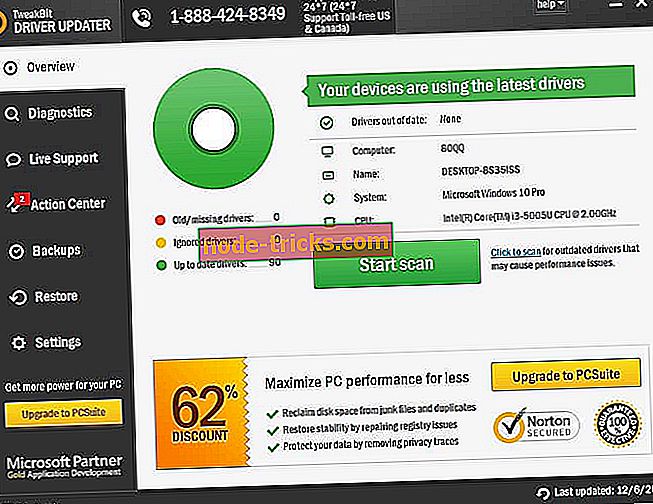
ملاحظة: يجب تثبيت بعض برامج التشغيل في خطوات متعددة ، لذا سيتعين عليك الضغط على الزر "تحديث" عدة مرات حتى يتم تثبيت جميع مكوناته.
الحل 3 - تشغيل مستكشف الأخطاء ومصلحها
إذا لم ينجح تحديث برامج التشغيل الخاصة بك ، فسنقوم بتجربة أداة استكشاف الأخطاء وإصلاحها المضمنة في Windows 10. يمكن استخدام هذه الأداة لحل جميع أنواع المشاكل داخل النظام ، بما في ذلك أخطاء الموت الزرقاء.
إليك كيفية تشغيل أداة استكشاف الأخطاء وإصلاحها لنظام Windows 10:
- افتح تطبيق الإعدادات.
- توجه إلى قسم التحديث والأمان .
- حدد استكشاف الأخطاء وإصلاحها من القائمة على اليسار.
- حدد الموت الزرقاء من الجزء الأيسر وانقر فوق تشغيل مستكشف الأخطاء ومصلحها .
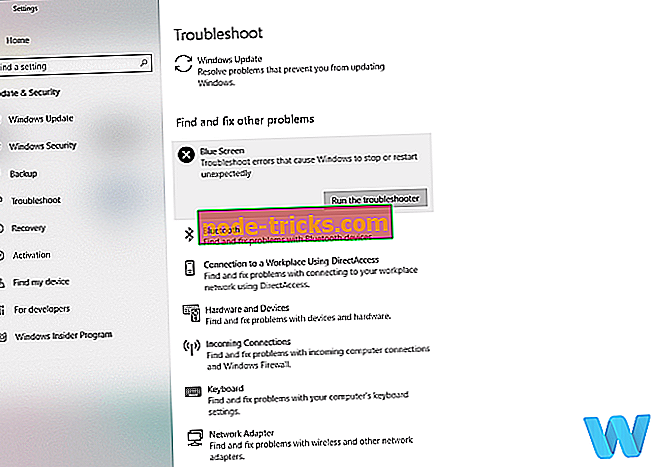
- اتبع التعليمات الإضافية لإكمال عملية استكشاف الأخطاء وإصلاحها.
الحل 4 - تشغيل فحص SFC
الشيء التالي الذي سنحاول تشغيله هو إجراء مسح SFC. System File Checker هو أداة سطر أوامر تقوم بمسح جميع ملفات النظام بحثًا عن مشكلات محتملة. لذلك ، إذا كان ملف نظام تالف هو سبب الخطأ NO_EXCEPTION_HANDLING_SUPPORT ، فمن المحتمل أن يعمل مسح SFC على حلها.
إليك كيفية تشغيل فحص SFC في نظام التشغيل Windows 10:
- انتقل إلى البحث ، واكتب cmd ، وافتح موجه الأوامر كمسؤول.
- أدخل السطر التالي واضغط على Enter: sfc / scannow
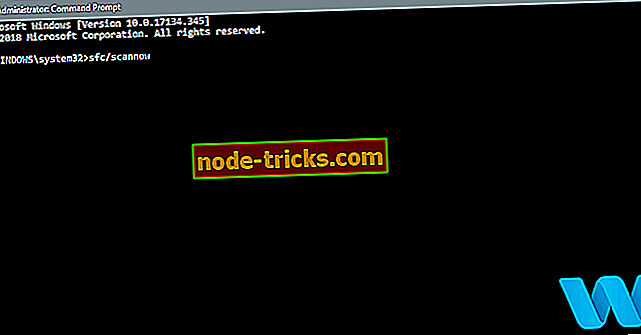
- انتظر حتى يكتمل الفحص (سيستغرق الأمر بعض الوقت)
- ستقوم الأداة تلقائيًا بحل المشكلة ، إن أمكن.
- الآن ، أغلق موجه الأوامر وأعد تشغيل الكمبيوتر.
الحل 5 - تشغيل DISM
والمصلح الثالث الذي سنستخدمه هنا هو DISM. تعيد هذه الأداة نشر صورة النظام ، والتي تؤدي عادةً إلى حل العديد من المشكلات. وبهذه الطريقة ، يمكن أن يكون DISM مفيدًا عند التعامل مع الخطأ NO_EXCEPTION_HANDLING_SUPPORT.
سنتعرف على المعايير والإجراءات التي تستخدم وسائط التثبيت أدناه:
- الطريقة القياسية
- انقر بزر الماوس الأيمن فوق ابدأ وافتح موجه الأوامر (المسؤول).
- الصق الأمر التالي واضغط مفتاح الإدخال Enter:
- DISM / عبر الإنترنت / تنظيف الصورة / RestoreHealth
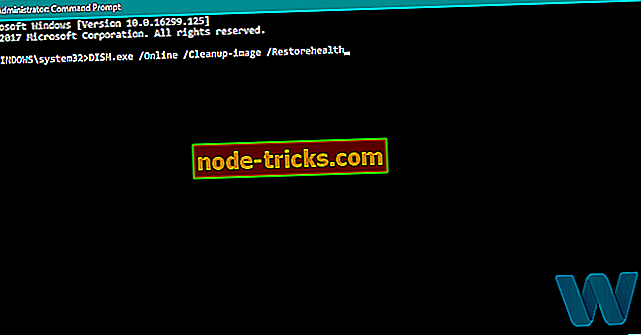
- DISM / عبر الإنترنت / تنظيف الصورة / RestoreHealth
- انتظر حتى ينتهي الفحص.
- أعد تشغيل الكمبيوتر وحاول التحديث مرة أخرى.
- مع وسائط تثبيت ويندوز
- أدخل وسائط تثبيت Windows الخاصة بك.
- انقر بزر الماوس الأيمن فوق القائمة "ابدأ" ، واختر القائمة "موجه الأوامر" (Admin) من القائمة.
- في سطر الأوامر ، اكتب الأوامر التالية ثم اضغط مفتاح الإدخال بعد كل:
- تفكيك / الانترنت / تنظيف الصورة / scanhealth
- تفكيك / الانترنت / تنظيف الصورة / استعادة
- الآن ، اكتب الأمر التالي واضغط على Enter:
- DISM / عبر الإنترنت / تنظيف الصورة / استعادة الصحة / المصدر: WIM: X:SourcesInstall.wim:1 / LimitAccess
- تأكد من تغيير قيمة X بحرف محرك الأقراص المثبت مع تثبيت نظام التشغيل Windows 10.
- بعد الانتهاء من الإجراء ، أعد تشغيل الكمبيوتر.
الحل 6 - تحقق من القرص الصلب
القرص الصلب المكسور ينذر بالخطر. وتأتي رسائل التحذير الأولى في شكل مشاكل الموت الزرقاء. لذلك ، اذهب وتحقق من الوضع الحالي لمحرك الأقراص الصلبة الخاص بك. للقيام بذلك ، يجب تشغيل الأمر chkdsk. سيقوم هذا الأمر بفحص الأقسام الخاصة بك وتطبيق الحلول ، إن أمكن.
إليك كيفية تشغيل الأمر chkdsk في نظام التشغيل Windows 10:
- أدخل Advanced Startup (إعادة تشغيل الكمبيوتر أثناء الضغط على مفتاح Shift ).
- اختر استكشاف الأخطاء وإصلاحها> الخيارات المتقدمة .
- حدد موجه الأوامر من قائمة الخيارات.
- عند ظهور Command Prompt ، أدخل الأسطر التالية ثم اضغط على Enter بعد كل سطر لتشغيلها:
- bootrec.exe / rebuildbcd
- bootrec.exe / fixmbr
- bootrec.exe / FIXBOOT
- يقترح بعض المستخدمين أيضًا أنك تحتاج إلى تشغيل أوامر chkdsk إضافية أيضًا. لتنفيذ هذه الأوامر ، تحتاج إلى معرفة أحرف محركات الأقراص لجميع أقسام محرك الأقراص الثابتة. في موجه الأوامر ، يجب عليك إدخال ما يلي (ولكن تذكر استخدام الحروف التي تتوافق مع أقسام محرك الأقراص الثابتة على جهاز الكمبيوتر الخاص بك):
- CHKDSK / RC:
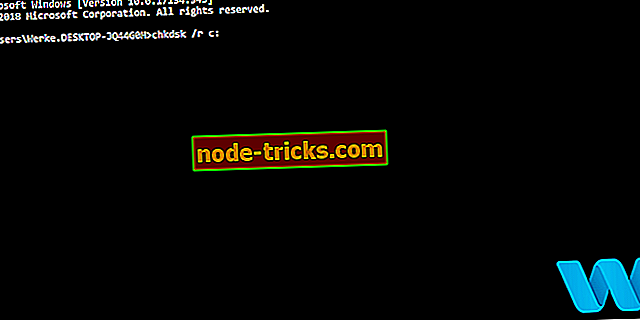
- c hkdsk / rd:
هذا مجرد مثال لدينا ، لذلك ضع في اعتبارك أنه عليك تنفيذ أمر chkdsk لكل قسم من أقسام القرص الصلب لديك.
- CHKDSK / RC:
- أعد تشغيل الكمبيوتر وتحقق من حل المشكلة.
الحل 7 - إزالة التطبيقات إشكالية
يمكن أن تتسبب تطبيقات الجهات الخارجية في ظهور NO_EXCEPTION_HANDLING_SUPPORT وغيرها من أخطاء الشاشة الزرقاء للوفاة ، لذلك إذا قمت بتثبيت أو تحديث أي تطبيقات في الآونة الأخيرة ، فنحن نحثك على إزالتها.
يمكن أن يكون أحد برامج مكافحة الفيروسات أو جدار الحماية أحد الأسباب الشائعة لأخطاء BSoD. وفقًا للمستخدمين ، يمكن أن يتسبب أي برنامج مكافحة فيروسات تقريبًا في ظهور هذا الخطأ ، ومن أجل إصلاح هذه المشكلة ، نقترح بشدة إزالة جميع برامج مكافحة الفيروسات التابعة لجهات أخرى من جهاز الكمبيوتر الخاص بك. بالإضافة إلى إزالة تثبيت برنامج مكافحة الفيروسات ، يوصى أيضًا باستخدام أداة إزالة مخصصة لإزالة جميع الملفات وإدخالات التسجيل المرتبطة بمكافحة الفيروسات. لدى معظم شركات مكافحة الفيروسات أدوات إزالة مخصصة متاحة للتنزيل ، لذا تأكد من تنزيل واحدة لبرنامج مكافحة الفيروسات الخاص بك.
الحل 8 - إزالة إعدادات فيركلوك
من خلال رفع تردد التشغيل على جهاز الكمبيوتر الخاص بك ، ستحصل على أداء محسن ، لكن ضع في اعتبارك أن رفع تردد التشغيل يمكن أن يسبب بعض المشكلات. إذا كان وفيركلوك غير مستقر ، فسوف يتعطل جهاز الكمبيوتر الخاص بك ويعطيك الخطأ NO_EXCEPTION_HANDLING_SUPPORT. لإصلاح هذا الخطأ ، نقترح بشدة إزالة جميع إعدادات رفع تردد التشغيل والتحقق مما إذا كان جهاز الكمبيوتر الخاص بك يعمل بشكل جيد بدونها.
الحل 9 - تحديث BIOS الخاص بك
في بعض الأحيان ، لا تتوافق بعض الأجهزة تمامًا مع اللوحة الأم ، وقد يتسبب ذلك في ظهور خطأ الشاشة الزرقاء للموت. لإصلاح هذه المشكلة ، ولإلغاء قفل الميزات الجديدة للوحة الأم ، قد يتعين عليك تحديث BIOS. يعد تحديث BIOS إجراءً متطورًا إلى حد ما ، لذلك ننصحك بأن تكون أكثر حذراً إذا كنت تريد تجنب التسبب في ضرر دائم. لمعرفة كيفية تحديث BIOS الخاص بك بشكل صحيح ، نقترح عليك مراجعة دليل اللوحة الأم للحصول على إرشادات مفصلة.
الحل 10 - التحقق من وجود خلل في الأجهزة
NO_EXCEPTION_HANDLING_SUPPORT وغيرها من أخطاء شاشة الموت الزرقاء يمكن أن يكون سببها خلل في الأجهزة ، لذلك نقترح عليك التحقق مما إذا كان جهازك يعمل بشكل صحيح.
أبلغ المستخدمون أن مشاكل RAM واللوحة الأم يمكن أن تتسبب في ظهور هذا الخطأ ، لذلك تأكد من التحقق من هذه المكونات أولاً. أبلغ عدد قليل من المستخدمين أنهم تمكنوا من حل هذه المشكلة على كمبيوتر HP المحمول الخاص بهم عن طريق إزالة الماوس اللاسلكي ، لذلك قد ترغب في تجربة ذلك أيضًا.
إذا كنت لا تزال تواجه مشكلات مع جهازك أو كنت ترغب فقط في تجنبها في المستقبل ، فننصحك بتنزيل هذه الأداة (آمنة بنسبة 100 ٪ واختبارها من قبلنا) لإصلاح مشكلات الكمبيوتر المختلفة ، مثل فشل الأجهزة ، ولكن أيضًا فقدان الملفات والبرامج الضارة.
NO_EXCEPTION_HANDLING_SUPPORT عادةً ما يحدث خطأ BSoD بسبب أجهزتك ، ولكن قبل التحقق من أجهزتك ، ننصحك بتجربة جميع الحلول الأخرى من هذه المقالة.
ملاحظة المحرر: تم نشر هذا المنشور في الأصل في يونيو 2016 وتم تجديده وتحديثه بالكامل من أجل الحداثة والدقة والشمولية.